Heim >System-Tutorial >Windows-Serie >So deaktivieren Sie Startelemente in Windows 10. So deaktivieren Sie Startelemente in Windows 10
So deaktivieren Sie Startelemente in Windows 10. So deaktivieren Sie Startelemente in Windows 10
- WBOYWBOYWBOYWBOYWBOYWBOYWBOYWBOYWBOYWBOYWBOYWBOYWBOriginal
- 2024-06-01 16:28:571021Durchsuche
Sind Sie schon einmal auf das Problem eines langsamen Computerstarts gestoßen? Dies kann daran liegen, dass zu viele Programme im Hintergrund gestartet werden. Um dieses Problem zu lösen, können Sie unnötige Startelemente deaktivieren. Der PHP-Editor Zimo führt Sie durch die vollständigen Schritte zum Deaktivieren von Startelementen in Windows 10. Wenn Sie diese detaillierten Anweisungen befolgen, können Sie den Startvorgang Ihres Computers optimieren und die Startgeschwindigkeit erheblich verbessern. Lesen Sie weiter, um zu erfahren, wie Sie Ihre Startprobleme lösen und ein reibungsloseres Computererlebnis genießen können.
1. Drücken Sie zunächst die Tasten win+R auf der Tastatur, um das Ausführungsfenster zu öffnen, geben Sie msconfig ein und klicken Sie auf OK, um das Fenster zu öffnen.
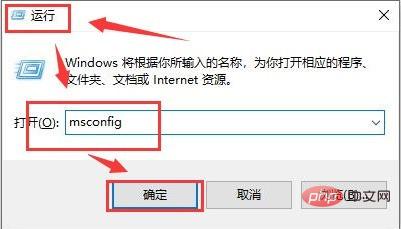
2 Wählen Sie dann die Option Alle Dienste ausblenden und klicken Sie die Schaltfläche „Alle deaktivieren“
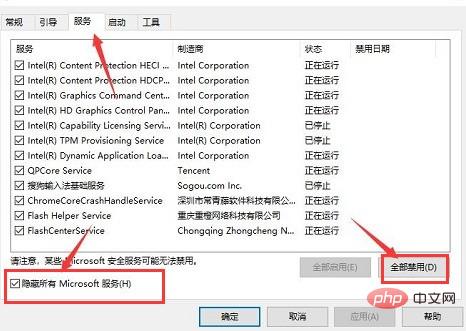
3. Klicken Sie abschließend im Startelement des Task-Managers auf die Schaltfläche „Deaktivieren“ und starten Sie den Computer neu
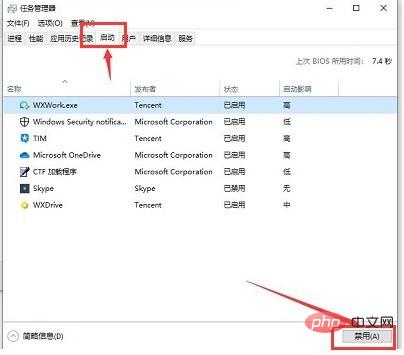
Das obige ist der detaillierte Inhalt vonSo deaktivieren Sie Startelemente in Windows 10. So deaktivieren Sie Startelemente in Windows 10. Für weitere Informationen folgen Sie bitte anderen verwandten Artikeln auf der PHP chinesischen Website!
In Verbindung stehende Artikel
Mehr sehen- Sie wissen wahrscheinlich nichts über diese versteckten Funktionen in Windows 11 Datei Explorer
- Wie verschlüssele ich ein Win11-Laufwerk? Einführung in die Win11-Laufwerkverschlüsselungsmethode
- So beheben Sie den hängengebliebenen Bildschirm beim Abspielen von DNF unter Windows 7
- Einführung in das Ausblenden der lokalen Festplatte auf einem Win7-Computer
- Der Win7-Computer meldet, dass die Anzeigeeingabe nicht unterstützt wird, und wie man das Problem beheben kann

